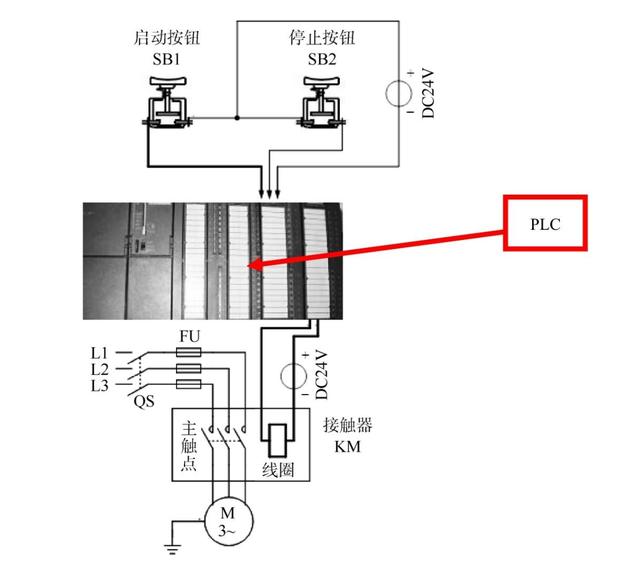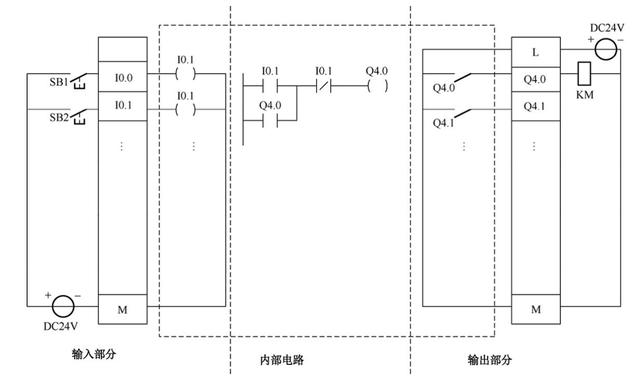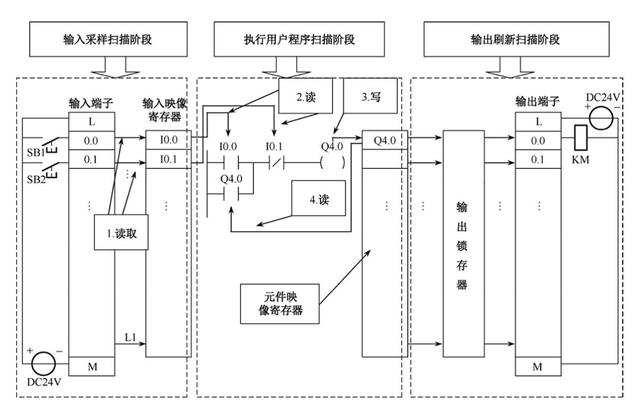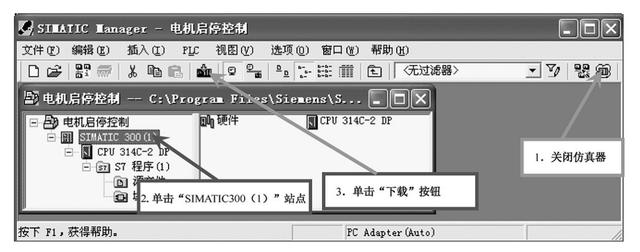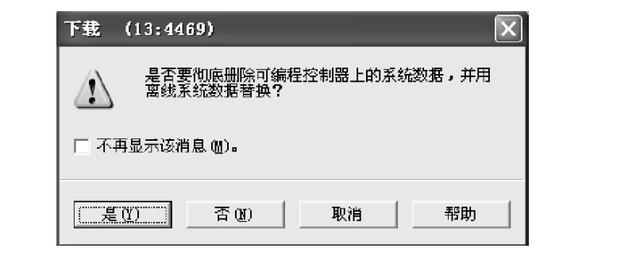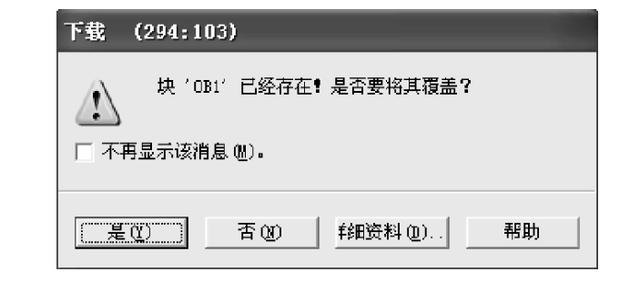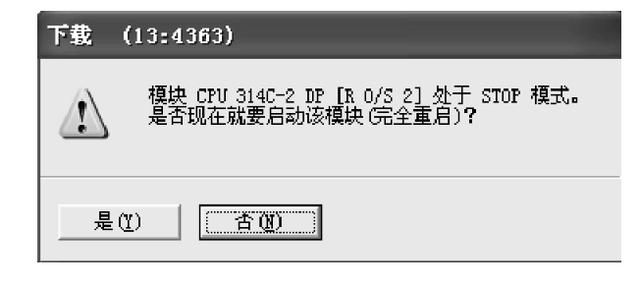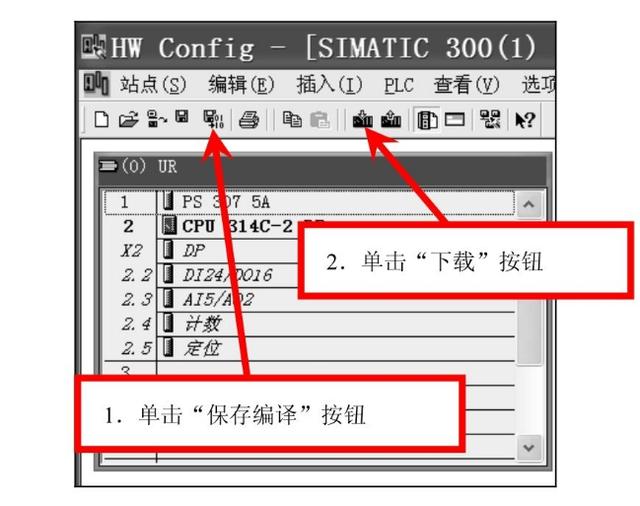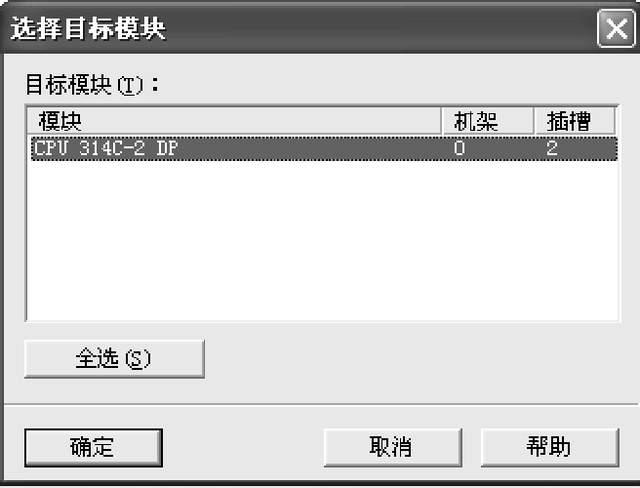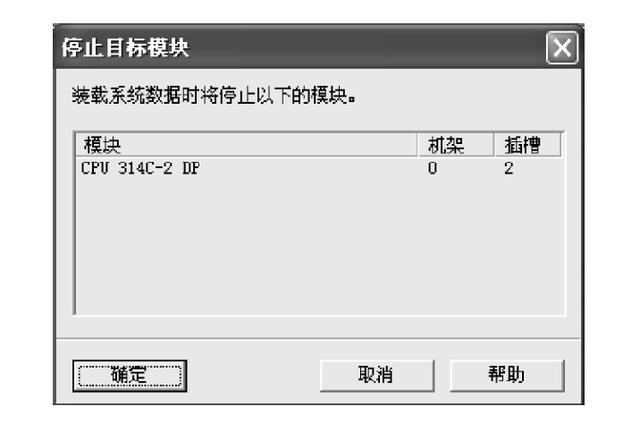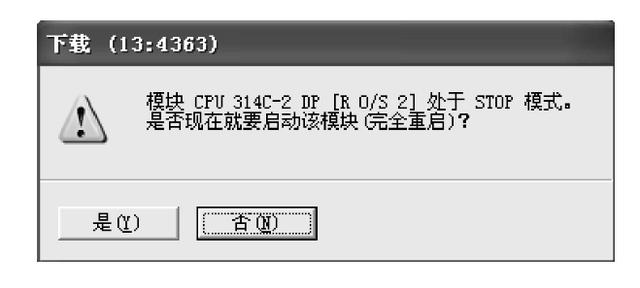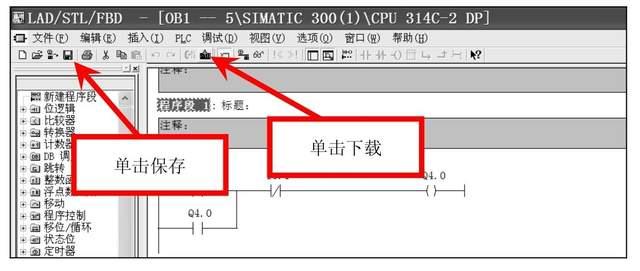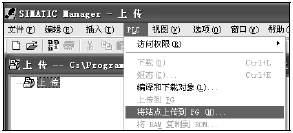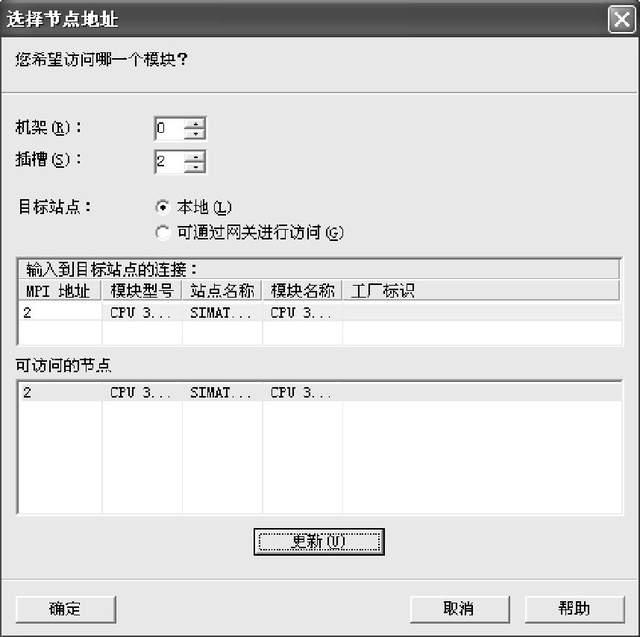电动机启停PLC控制相关知识介绍,文字较多,建议收藏
|
电动机启停PLC控制:当按下启动按钮SB1,电动机接触器KM线圈接通得电,主触点闭合,电动机M启动运行,当按下停止按钮SB2,电动机接触器KM线圈断开失电,主触点断开,电动机M停止运行。如图5-1所示。
图5-1 电动机启停PLC控制示意图 PLC的基本工作原理
1.PLC控制系统的等效工作电路 PLC控制系统等效工作电路由输入部分、内部控制电路、输出部分组成。输入部分的作用是采集输入信号,输出部分是系统的执行部件,这两部分与继电器控制电路相同,内部控制电路通过编程的方法实现控制逻辑,用软件编程代替继电器电路的功能。等效工作电路如图5-2所示。
图5-2 PLC等效工作电路 (1)输入部分 输入部分由外部输入电路、PLC输入接线端子和输入继电器组成。每个输入端子和与其相同编号的输入继电器有着确定的唯一对应关系。当外部输入器件处于接通状态时,例如SB1按下,对应的输入继电器线圈“得电”,特别注意:这个输入继电器是PLC内部的“软继电器”,就是存储器基本单元的某一位,如果输入继电器线圈“得电”,存储器基本单元对应某一位是“1”,如果输入继电器线圈“断电”,存储器基本单元对应某一位是“0”。 输入继电器线圈只能由来自现场的输入器件(如控制按钮、行程开关的触点、晶体管的基极-发射极电压、各种检测及保护器件的触点等)驱动,而不能用编程的方式去控制。因此,在梯形图程序中,只能使用输入继电器的常开和常闭触点,不能使用输入继电器的线圈。 (2)内部控制电路 这是用户所编写的程序形成的用“软继电器”来代替硬继电器的控制逻辑。它的作用是按照用户程序规定的逻辑关系,对输入信号和输出信号的状态进行检测、判断、运算和处理,然后得到相应的输出。 一般用户程序是用梯形图语言编制的,它看起来很像继电器控制线路图。在继电器控制线路中,继电器的接点可瞬时动作,也可延时动作,而PLC梯形图中的触点是瞬时动作的。如果需要延时,可由PLC提供的定时器来完成。延时时间可根据需要在编程时设定,其定时精度及范围远远高于时间继电器。在PLC中还提供了计数器、位存储器及某些特殊功能的继电器。PLC的这些器件所提供的逻辑控制功能,可在编程时根据需要选用,且只能在PLC的内部控制电路中使用。 编程时注意: ①应根据自左至右、自上而下的原则进行控制。线圈右边不能有任何触点。 ②PLC的梯形图程序应符合“上重下轻”、“左重右轻”的编程规则,使程序结构精简,运行速度快。在有几个串联回路相并联时,应将触点最多的那个串联回路放在梯形图的最上面。在有几个并联回路相串联时,应将触点最多的并联回路放在梯形图的最左边。 ③梯形图的每一行左侧总是触点,最右侧为线圈,各种触点为线圈是否接通的条件。梯形图中的一个触点上不应有双向电流通过。 (3)输出部分 输出部分是由在PLC内部且与内部控制电路隔离的输出继电器的外部实际常开触点、输出接线端子和外部驱动电路组成的,用来驱动外部负载。 PLC内部控制电路中有许多输出继电器,每个输出继电器除了有为内部控制电路提供编程用的任意多个常开、常闭触点外,还为外部输出电路提供了一个实际的常开触点与输出接线端子相连。 驱动外部负载电路的电源必须由外部电源提供,电源种类及规格可根据负载要求去配备,只要在PLC允许的电压范围内工作即可。 2.PLC的扫描工作过程 PLC的工作方式有两个显著特点:周期性顺序扫描,集中批处理。 周期性顺序扫描是PLC特有的工作方式,PLC通电后,为了使PLC的输出及时地响应各种输入信号,初始化后的PLC反复不停地分步处理各种不同任务,总是处在不断循环的顺序扫描过程中。每次扫描所用的时间称为扫描时间,又称为扫描周期或工作周期。 由于PLC的I/O点数较多,采用集中批处理的方法,可以简化操作过程,便于控制,提高系统可靠性,因此PLC的另一个特点就是对输入采样、执行用户程序、输出刷新实施集中批处理。 当PLC启动后,先进行初始化操作,包括对工作内存的初始化、复位所有的定时器、将输入/输出继电器清零,检查I/O单元连接是否完好,如有异常则发出报警信号。初始化之后,PLC就进入周期性扫描过程中。 一个扫描周期分为四个扫描阶段: 1.公共处理扫描阶段 公共处理包括PLC自检、执行来自外设的命令、对警戒时钟(又称监视定时器或看门狗 定时器WDT——Watch Dog Timer)清零等。 PLC自检就是CPU检测PLC各器件的状态,如出现异常再进行诊断,并给出故障信号,或自行进行相应处理,这将有助于及时发现或提前预报系统的故障,提高系统的可靠性。 PLC自检结束后,就检查是否有外设请求,如是否需要进入编程状态,是否需要通信服务,是否需要启动磁带机或打印机等。 采用WDT技术也是提高系统可靠性的一个有效措施,它是在PLC内部设置一个监视定时器。这是一个硬件时钟,是为了监视PLC的每次扫描时间而设置的,对它预先设定好规定时间,每个扫描周期都要监视扫描时间是否超过规定值。如果程序运行正常,则在每次扫描周期的公共处理阶段对WDT进行清零(复位),避免由于PLC在执行程序的过程中进入死循环,或者由于PLC执行非预定的程序而造成系统故障,从而导致系统瘫痪。如果程序运行失常进入死循环,则WDT得不到按时清零而造成超时溢出,从而给出报警信号或停止PLC工作。 2.输入采样扫描阶段 在PLC存储器中,设置了一部分区域来存放输入信号,称为输入映像寄存器,CPU以字节(8位)为单位来读输入映像寄存器。 这是第一个集中批处理过程。在这个阶段中,PLC按顺序逐个采集所有输入端子上的信号,不论输入端子上是否接线,CPU顺序读取全部输入端,将所有采集到的一批输入信号写到输入映像寄存器中。在当前的扫描周期内,用户程序依据的输入信号的状态(ON或OFF),均从输入映像寄存器中去读取,而不管此时外部输入信号的状态是否变化。即使此时外部输入信号的状态发生了变化,也只能在下一个扫描周期的输入采样扫描阶段去读取,对于这种采集输入信号的批处理,虽然严格上说每个信号被采集的时间有先有后,但由于PLC的扫描周期很短,这个差异对一般工程应用可忽略,所以可认为这些采集到的输入信息是同时的。如图5-3所示。
图5-3 扫描阶段 3.执行用户程序扫描阶段 这是第二个集中批处理过程。在执行用户程序阶段,CPU对用户程序按顺序进行扫描。如果程序用梯形图表示,则总是按先上后下,从左至右的顺序进行扫描。每扫描到一条指令,所需要的输入信息的状态均从输入映像寄存器中去读取,而不是直接使用现场的输入信号。对其他信息,则是从PLC的元件映像寄存器中读取。在执行用户程序中,每一次运算的中间结果都立即写入元件映像寄存器中,这样该元素的状态马上就可以被后面的指令所利用。对程序中输出线圈接通得电的扫描结果,也不是马上去驱动外部负载,而是将其结果写入元件映像寄存器中的输出映像寄存器中,待输出刷新阶段集中进行批处理,所以执行用户程序阶段也是集中批处理过程。 在这个阶段,除了输入映像寄存器外,各个元件映像寄存器的内容随着程序的执行而不断变化。 4.输出刷新扫描阶段 这是第三个集中批处理过程。当CPU对全部用户程序扫描结束后,将元件映像寄存器中各输出映像寄存器的状态同时送到输出锁存器中,再由输出锁存器经输出端子去驱动各输出映像寄存器对应的负载。 在输出刷新阶段结束后,CPU进入下一个扫描周期。 程序的状态监控STEP 7提供了各种用于调试程序的工具。通过LAD/STL/FBD程序编辑器中的程序状态监视工具可以对程序进行监测和调试(模拟调试和联机调试)。 左键单击工具栏眼镜模样的按钮 ,可以进入程序监视状态,不同的编程语言,程序监视界面是不同的。 当激活监视模式时,不能编辑和修改程序,也不能进行编程语言的显示切换。在监视模式下,只显示正在执行的指令状态,当CPU在停止模式或块未被调用时,监视状态不显示。 在LAD中,程序的监视界面中每个逻辑行流过的不是物理电流,而是“概念电流”,或者“能流”,从左流向右,其两端没有电源。这个“概念电流”只用来形象地描述用户程序执行中应满足的线圈接通条件。线路处于接通状态时显示为绿色实线,处于断开状态时显示蓝色虚线。 STEP 7与PLC通信连接1.PC/MPI适配器 PC/MPI适配器用于连接安装STEP 7的计算机的RS-232C接口和PLC的MPI接口或PROFIBUS-DP接口。除了PC适配器,还需要一根RS-232C通信电缆。 在SIMATIC管理器中执行菜单命令“选项”→“设置PG/PC接口”,打开“设置PG/PC 接口”对话框。单击“选择”按钮,打开“安装/删除接口”对话框。 选中左边的“选择”列表框中“PC Adapter”,单击中间的“安装→”按钮,将安装它的驱动程序,安装好后,“PC Adapter”出现在右边的“已安装”列表框中。 如果要卸载“已安装”列表框中某个已安装的通信硬件的驱动程序,首先选中它,然后单击中间的“←卸载”按钮,该通信硬件在“已安装”列表框中消失,其驱动程序被卸载。单击“关闭”按钮,返回PG/PC接口设置对话框。 有的PC/MPI适配器上有一个选择传输速率的开关,可选19.2Kbit/s或38.4Kbit/s。组态时设置的传输速率应与适配器硬件设置的传输速率相同。 2.安装在计算机内的通信卡 CP5611、CP5613、CP5614和CP5621是用于台式机的PCI卡,CP5512是用于笔记本电脑的PCMCIA卡。可以用它们来将计算机连接到MPI或PROFIBUS网络,通过网络实现计算机与PLC的通信。 有以太网接口的CPU也可以使用计算机的工业以太网通信卡(如CP1512网卡),通过工业以太网实现计算机与PLC的通信。 真实S7-300 PLC的下载1.SIMATIC300(1)站点下载 注意:必须要保证程序在仿真调试正确之后,PLC及外部设备应断电,再根据接线图接线,特别注意电源线不要接错,然后整个PLC系统送电。下载步骤如下: (1)在SIMATIC Manager管理器界面中,单击“SIMATIC300(1)站点”,单击工具栏的“下载”按钮,可以把整个站点的信息(包括程序块、系统数据中的硬件组态和网络组态信息)下载到CPU中。如图5-4所示。
图5-4 SIMATIC300(1)站点下载 (2)出现下载对话框,提示是否要彻底删除可编程控制器上的系统数据,并用离线系统数据替换。单击“是(Y)”按钮。如图5-5所示。
图5-5 下载对话框 (3)出现装载系统数据时将停止一些模块,单击“确定”按钮,如图5-6所示。
图5-6 停止目标模块 (4)在下载对话框中提示有“块此刻正被另一个应用程序或用户处理。是否要继续此功能?”单击“是(Y)”按钮。如图5-7所示。
图5-7 下载对话框 (5)在下载对话框中提示“块‘OB1’已经存在!是否要将其覆盖?”单击“是(Y)”按钮。如图5-8所示。
图5-8 下载对话框 6)在下载对话框中提示“模块CPU314C-2DP[RO/S2]处于STOP模式。是否现在就要启动该模块(完全重启)?”单击“是(Y)”按钮。如图5-9所示。
图5-9 下载对话框 2.硬件组态下载 下载步骤如下: (1)在硬件组态界面中,单击工具栏“保存并编译”按钮,再单击工具栏中的“下载”按钮。如图5-10所示。
图5-10 硬件组态下载 (2)在选择目标模块对话框中,单击“确定”按钮,如图5-11所示。
图5-11 选择目标模块 (3)在选择节点地址对话框中,单击“显示”按钮,单击“确定”按钮,如图5-12所示。
图5-12 选择节点地址 (4)在停止目标模块对话框中,单击“确定”按钮,如图5-13所示。
图5-13 停止目标模块 (5)在下载对话框中提示“模块CPU314C-2DP[RO/S2]处于STOP模式。是否现在就要启动该模块(完全重启)?”单击“是(Y)”按钮,如图5-14所示。
图5-14 下载 3.程序下载 在程序编辑器界面,程序的下载步骤如下: (1)先单击“保存”按钮,然后单击“下载”按钮,系统将当前程序下载到PLC中。如 图5-15所示。
图5-15 程序编辑器下载界面 (2)在下载对话框中提示“块‘OB1’已经存在!是否要将其覆盖?”单击“是(Y)”按钮,如图5-16所示。
图5-16 下载 上传将真实S7-300 PLC的程序及相关内容上传到编程器的步骤如下: 1.在SIMATIC Manager管理器中新建项目,取名为“上传”,选择菜单命令“PLC”→“将站点上传到PG”,如图5-17所示。
图5-17 站点上传到PG 2.设置机架为“0”,插槽号为“2”,输入MPI地址为2,单击“确定”按钮,将该PLC站的项目内容上传到当前编程器上。如图5-18所示。
图5-18 选择节点地址 |